Administrateur de serveur - archivage
memoQ peut automatiquement créer des copies d’archives de projets. Vous pouvez configurer cela dans le volet d’archiving de l’ administrateur de serveur.
Normalement, memoQ copiera les archives dans un dossier sur le memoQ TMS. Pour modifier ce dossier, l’administrateur du memoQ TMS doit utiliser l’outil de déploiement sur le serveur lui-même.
Vous pouvez également archiver les fichiers exportés avec les documents du projet.
Pour chaque projet en ligne, memoQ enregistrera un fichier d’archive memoQ, avec l’extension .mqarch. Les fichiers d’archive memoQ ne peuvent être restaurés que sur un memoQ TMS dans des projets en ligne.
Vous pouvez également archiver des projets en ligne manuellement: À partir du tableau de bord du chef de projet, utilisez l’ assistant d’archivage des projets de memoQ .
Vous avez besoin de la version chef de projet de memoQ pour gérer un memoQ TMS.
Vous pouvez gérer le serveur seulement si vous êtes membre des Chefs de projet ou du groupe administrateurs dans le memoQ TMS. Pour changer la plupart des paramètres, vous devez être membre du groupe Administrateurs.
Comment se rendre ici
-
Tout en haut de la fenêtre memoQ, cliquez sur l’icône Administrateur de serveur
 . Vous pouvez également trouver cette icône sur le ruban du projet.
. Vous pouvez également trouver cette icône sur le ruban du projet. -
La fenêtre Administrateur de serveur s’ouvre, affichant le volet Connexion.
-
Tapez ou choisissez l’adresse du memoQ TMS, puis cliquez sur le bouton Sélectionner
 .
.Vous devrez peut-être vous connecter : Si vous accédez à ce serveur pour la première fois, la fenêtre Connexion au serveur s’ouvre. Vous avez besoin d’un nom d’utilisateur et d’un mot de passe pour accéder au serveur.
- Sous Catégorie, cliquez sur Archivage. La fenêtre d ’archiving apparaît.
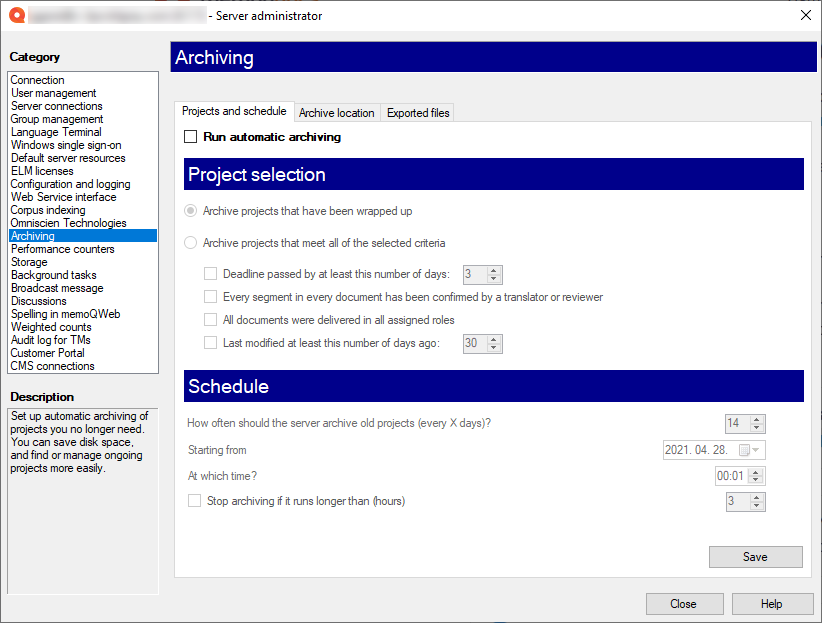
Que pouvez-vous faire?
Normalement, memoQ TMS n’archive pas les projets automatiquement. Vous pouvez archiver manuellement des projets d’archives en utilisant l’ assistant de projets d’archives de memoQ .
- Activer l’archivage automatique: Cochez la case Exécuter l’archivage automatique.
- Choisissez quels projets archiver automatiquement. Normalement, memoQ TMS archivera les projets qui sont terminés. Vous terminez un projet si vous ne vous attendez plus à travailler dessus.
Ou, vous pouvez établir des conditions détaillées. Cliquer sur Archiver les projets qui répondent à tous les critères sélectionnés. Alors choisissez une ou plusieurs de ces cases:
- Échéance passée d’au moins ce nombre de jours: Archives projets où l’échéance finale est passée certain nombre de jours. Mettez le numéro dans la case à côté de la case.
- Chaque segment dans chaque document a été confirmé par un traducteur ou un relecteur: Archives un projet au moment où le dernier segment est confirmé. Utilisez ceci uniquement avec d’autres critères. (En fait, memoQ TMS attendra jusqu’au prochain contrôle pour les projets à archiver.)
- Tous les documents ont été livrés dans tous les rôles attribués: Archive un projet lorsque chaque participant a remis tous les documents pour chaque langue cible et dans tous les rôles.
- Dernière modification effectuée il y a au moins ce nombre de jours: Archive un projet lorsqu’il n’y a eu aucun changement au cours des derniers jours. La période par défaut est de 30 jours, donc si vous activez cela, memoQ TMS archivera un projet s’il n’est pas modifiée pendant 30 jours. Vous pouvez changer le numéro à côté de la case.
Si vous sélectionnez deux ou trois de ces conditions, elles doivent être vraies ensemble. Par exemple, vous pouvez choisir d’archiver un projet si l’échéance est passée il y a 3 jours et que chaque segment a été confirmé. Dans ce cas, memoQ TMS n’archivera pas le projet lorsque le dernier segment sera confirmé. Au lieu de cela, après que le dernier segment est confirmé, il attendra jusqu’à l’échéance, puis trois jours de plus, et ensuite il archivera le projet.
- Choisir quand archiver les projets. memoQ TMS n’archive pas les projets immédiatement. Au lieu de cela, il vérifie régulièrement s’il y a des projets à archiver, puis les archive. Pour configurer cela, utilisez les options sous Horaire.
Normalement, memoQ TMS vérifie les projets à archiver une fois toutes les deux semaines. Vous pouvez définir le nombre de jours dans la case À quelle fréquence le serveur doit-il archiver les anciens projets.
Dans les cases début et à quelle heure, vous pouvez définir l’heure de la première vérification. C’est une date et une heure. Pour de meilleurs résultats, réglez l’heure pour le milieu de la nuit.
- Si le processus d’archivage prend trop de temps, le memoQ TMS peut l’arrêter. Arrêter l’archivage si cela prend trop de temps: Cochez la case Arrêter l’archivage si cela dure plus de (heures ), et définissez les heures dans la case.
- Pour enregistrer la configuration, cliquez sur Enregistrer.
Lorsqu’un projet en ligne est archivé automatiquement, il est toujours enregistré dans le memoQ TMS. Vous ne pouvez pas changer le dossier de base ici: l’administrateur du serveur peut le faire, dans l’outil de déploiement.
Cependant, lorsque memoQ TMS projets archivent, il peut les enregistrer dans un nouveau dossier. Pour définir le nom de ce dossier, cliquez sur l’onglet emplacement de l’archive.
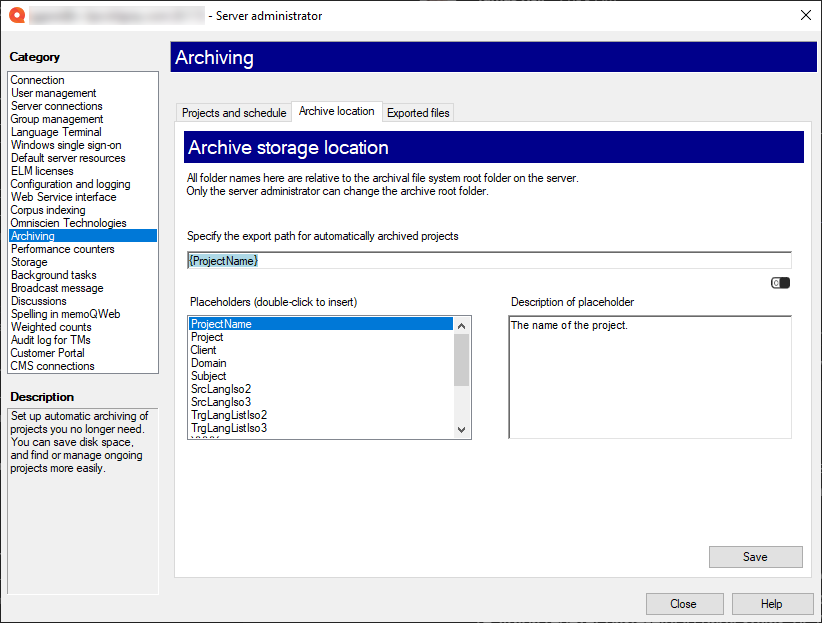
Normalement, un projet est archivé dans un dossier qui porte le même nom que le projet lui-même. Vous pouvez composer le nom du dossier à partir de divers espaces réservés.
- Nom du projet: Le nom complet du projet. memoQ et memoQ TMS utilisent ce nom pour identifier le projet.
- Projet: Contenu du champ Projet du projet. Ce n’est pas le nom du projet.
- Client: Contenu du champ Client du projet. Normalement, le nom de l’utilisateur final de la traduction.
- Domaine: Contenu du champ Domaine du projet. Normalement, le sujet plus étroit ou le genre des documents sources.
- Sujet: Contenu du champ Sujet du projet. Normalement, le champ sujet des documents source.
- SrcLangIso2: Code à deux lettres de la langue source du projet.
- SrcLangIso3: Code à trois lettres de la langue source du projet.
- TrgLangListIso2: La liste des codes à deux lettres des langues cibles du projet.
- TrgLangListIso3: La liste des codes à trois lettres des langues cibles du projet.
- AAAA: L’année où le projet est archivé, en quatre chiffres.
- AA: L’année où le projet est archivé, en quatre chiffres.
- MM: Le mois où le projet est archivé, en deux chiffres.
- JJ: Le jour où du projet est archivage, en deux chiffres.
- HH: L’heure à laquelle le projet est archivé, en deux chiffres.
- NN: Les minutes lorsque le fichier est exporté, en deux chiffres.
Pour enregistrer les paramètres: Cliquez sur Enregistrer.
Si vous le faites, vous pouvez le dire memoQ TMS dans l’onglet Fichiers exportés. Normalement, memoQ TMS n’archivera pas les fichiers exportés.
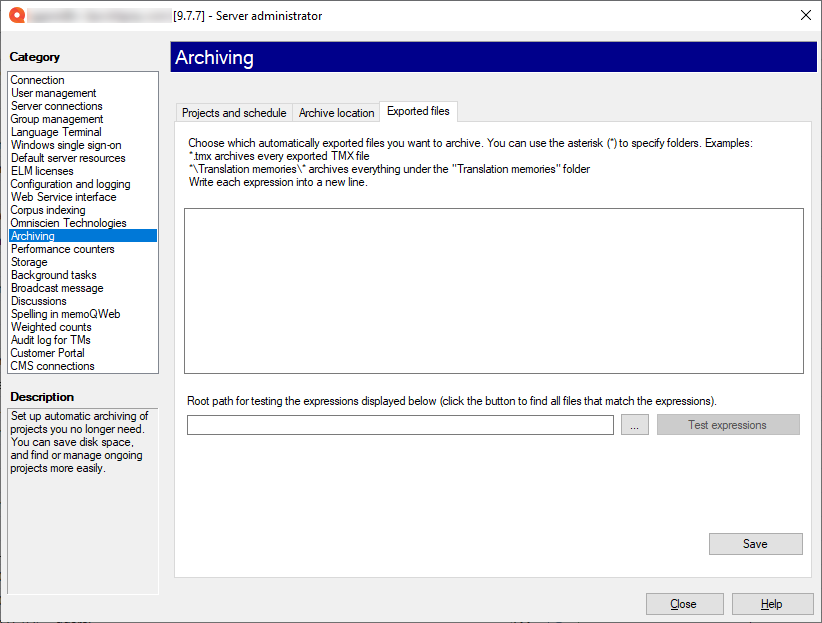
Vous pouvez choisir quels fichiers exportés archiver. Dans la grande boîte en haut, vous pouvez lister les masques de fichiers, un par ligne.
Par exemple, exporter des fichiers de mémoire de traduction (écrire *\Mémoires de traduction\* ou *.tmx, bien que ce dernier archivent également des fichiers TMX d’un autre emplacement). Ou, pour archiver tous les fichiers XML exportés, tapez *.xml.
Vous pouvez tester les masques de fichiers avec un dossier sur votre ordinateur. Tapez ou collez le chemin d’accès de ce dossier dans la zone au bas, puis cliquez sur Tester les expressions. Cependant, cela ne vous donnera pas un test réel d’un dossier de projet en ligne.
Pour enregistrer les paramètres, cliquez sur Enregistrer.
Lorsque vous avez terminé
Retourner à memoQ: Cliquez sur Fermer.
Ou, choisissez une autre catégorie à gérer:
- Connexion (choisissez ceci pour gérer un serveur différent)
- Gestion des utilisateurs
- Connexions du serveur
- Gestion des groupes
- Authentification unique Windows
- Ressources serveur par défaut
- Licences CAL
- Licences ELM
- Configuration et journalisation
- Interface Web
- Indexation des bases LiveDocs
- Omniscien Technologies
- Archivage
- Compteurs de performance
- Stockage
- Tâches en arrière-plan
- Message de diffusion
- Discussions
- Orthographe dans memoQweb
- Décomptes pondérés
- Journal d’audit pour les MT
- customer portal
- Connexions CMS